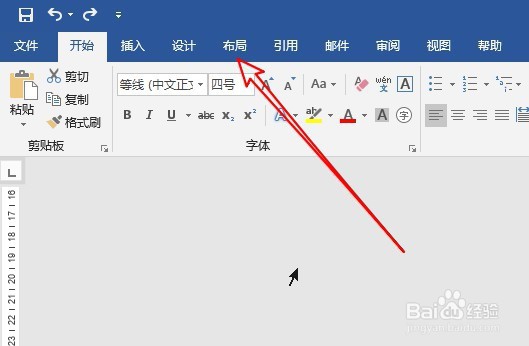word2019怎么样为文档分栏 如何为分栏加分隔线
1、首先在电脑上用word2019打开要编辑的文档,选择要分栏的文字。
2、然后点击菜单栏上的布局菜单。
3、接着点击工具栏上的“栏”下拉按钮。
4、在弹出的下拉菜单中点击“两栏”的菜单项。
5、这时可以看到刚刚选中的文字已分成两栏了。
6、如果要设置更多的分栏,只需要点击更多分栏的菜单。
7、然后在打开的栏的窗口中找到“分隔线”的设置项。
8、勾选该设置项前面的复选框,就可以看到已添加好分隔线了。
9、总结:1、首先在电脑上用嘛术铹砾word2019打开要编辑的文档,选择要分栏的文字。2、然后点击菜单栏上的布局菜单。3、接着点击工具栏上的“栏”下拉按钮。4、在弹出的下拉菜单中点击“两栏”的菜单项。5、这时可以看到刚刚选中的文字已分成两栏了。6、如果要设置更多的分栏,只需要点击更多分栏的菜单。7、然后在打开的栏的窗口中找到“分隔线”的设置项。8、勾选该设置项前面的复选框,就可以看到已添加好分隔线了。
声明:本网站引用、摘录或转载内容仅供网站访问者交流或参考,不代表本站立场,如存在版权或非法内容,请联系站长删除,联系邮箱:site.kefu@qq.com。
阅读量:77
阅读量:39
阅读量:59
阅读量:70
阅读量:36